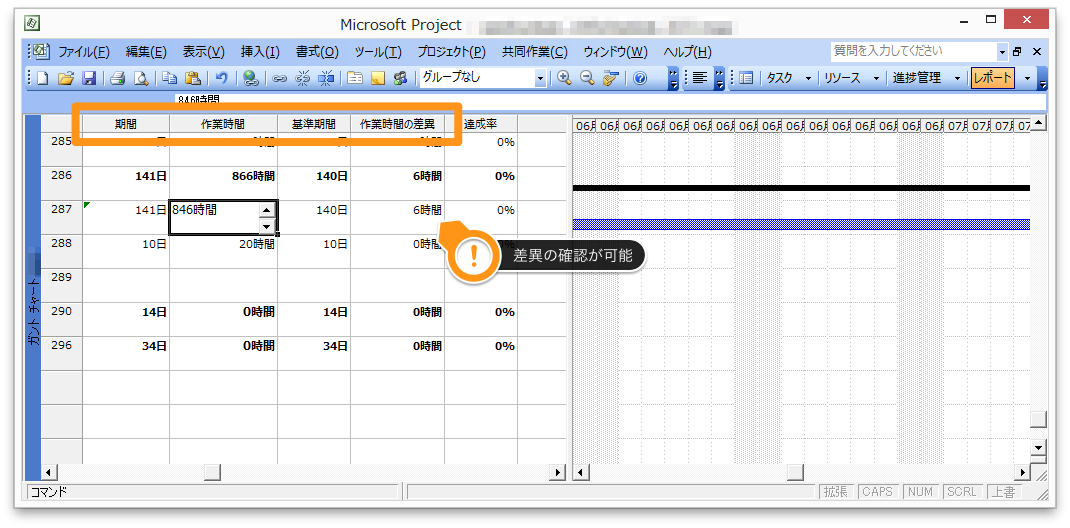プロジェクトが計画通りに進んでいるかどうか「基準計画の保存」で比較検証を行う(Microsoft Project)
最初に作ったスケジュールのまま、最後までプロジェクトが上手くいくなんていうケースは無いと思います。
そういった前提でお話しますが、プロジェクトが進行した後スケジュール調整が実施され、「最初に提示した見積もりからどのくらい工数超過したの?」とか、プロジェクトが残念な感じな進行で、「どこがどのくらいどうなってこうなったの?」とか、そういう話になった場合、検証するのがちょっと面倒なわけです。
プロジェクトを管理していれば原因を把握しているだろうし、キックオフ時のスケジュールファイルなど保存しているとは思うので、「そ、そんなのわかりません><」なんてことは無いと思いますが、基準計画の保存という機能を使うと便利だったりします。
※Microsoft Project 2010 を使っています。
基準計画の保存方法
まず、保存するに値するスケジュールを引くことが第一です。
要件定義が終わってスコープが確定したあと、今わかる限りのWBSが洗い出されて、タスクの依存関係が構築され、リソースが割り当てられている状態かなぁと思いますが、まぁとにかく最初の基準とすべきスケジュールである必要があります。
ツール > 進捗管理 > 基準計画の保存
と進むと
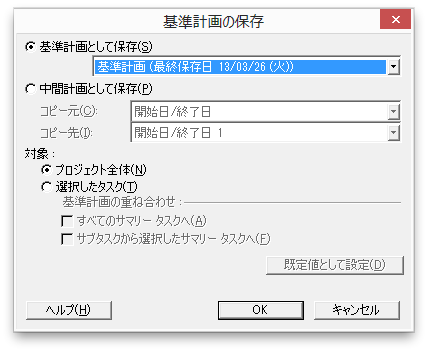
みたいなダイアログが表示されるので、保存します。
1 つのプロジェクトには、11 個までの基準計画を保存できます。通常は、最初に保存した基準計画に [基準計画] という名前が付けられ、続いて [基準計画 1] から [基準計画 10] の名前で保存されます。基準計画を保存するたびに日付と時刻が記録されるので、既に使用されている基準計画かどうか、使用されている場合は最終更新日はいつか、といった情報を簡単に確認できます。
ということで、最大11個まで保存できるようです。
基準計画に保存される情報
基準計画には多くの情報が保存されるようです。
基準計画に保存されるタスク情報は次のとおりです。
- タスク名
- 開始日と終了日
- 期間
- 作業時間
- コスト
- 分割したタスク
- 作業時間配分
- 時間経過に沿ったコスト
基準計画に保存されるリソース情報は次のとおりです。
- リソース名
- 作業時間
- コスト
- 作業時間配分
- 時間経過に沿ったコスト
基準計画に保存される割り当て情報は次のとおりです。
- 開始日と終了日
- 作業時間
- コスト
- 作業時間配分
- 時間経過に沿ったコスト
要するに、これらは比較が可能なデータということになります。(よね?w)
計画値と比較検証を実施する
基準計画を保存した後、ガントチャートビューなどの状態で、「基準期間」「作業時間の差異」テーブルを追加します。
デフォルトだと多分表示されていないので、右クリックして追加します。
デフォルトで表示されているような気はしますが、「期間」と「作業時間」というテーブルも表示されているか確認。普通に考えたら出てると思いますが・。
この状態で、上図ID287の期間を1日伸ばしてみているのですが、差異が「6時間」と出ているのがわかりますでしょうか。(もちろんリソースは入っています。)
プロジェクトが進行するにあたって、各WBSの期間(とリソース)の増減など発生すると思いますが、しっかり記録していくと基準計画に対する変化を追うことができます。
予算規模の小さい1ヶ月くらいのプロジェクトなら管理するよりも走り続けたほうが色々捗るような気もしますが、人数も多く期間も長いプロジェクトなどは、使ってみるといいことがあるかもしれません。
参考
基準計画の他に中間計画などもあるようですが、私は使ってないので割愛しますが、以下に説明がありますので見ておくといいかも。
–>基準計画を使った進捗管理 – project-help – Office.com